Splatoon 3-kontrollinställningar: hur man ändrar rörelsekontroll och bättre känslighet
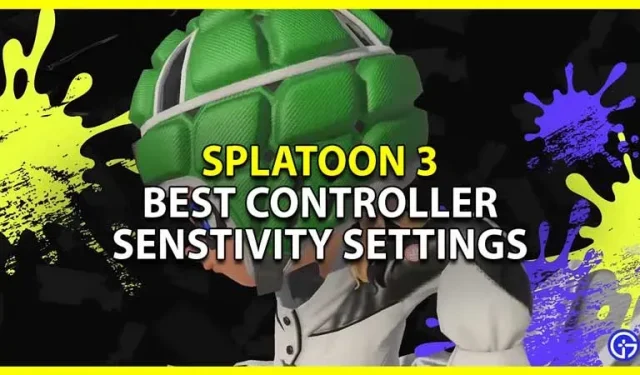
Splatoon 3 tillåter spelare att ändra sina kontrollers känslighetsinställningar för att använda rörelsekontrollerna. Detta är en viktig funktion eftersom du kan spela Switch i lägen som bärbar dator eller TV med hjälp av en professionell handkontroll eller joy-cons. Och att spela Splatoon 3 med rörelsekontroll kan vara en stor spelförändring och låta dig dominera strider när du väl har bemästrat dem. Så låt oss i den här guiden utforska de bästa kontrollerinställningarna i Splatoon 3 för att få ut det mesta av din gyrorörelsekontroll.
Splatoon 3 Best Gyro Controller Känslighetsinställningar

De bästa rörelsekontrollinställningarna för effektiv användning av gyroskopet är:
- Rörelsekontrollkänslighet: -2
- Känslighet: -1
- Upp/Ner: Inaktiverad när rörelsekontroll är aktiverad.
- Vänster/Höger: Normal
- Rörelsekontroll: På
Hur man bestämmer den bästa känsligheten
Den ovan rekommenderade känsligheten är mer lämplig för nybörjare. Men det finns en stor chans att de kanske inte passar dig. Så här är vad du behöver veta om de olika känslighetsalternativen.
- Rörelsekontrollkänslighet: Bestämmer hur snabbt eller långsamt hårkorset ska röra sig när du använder rörelsekontrollerna.
- Känslighet: Bestämmer hur snabbt eller långsamt hårkorset ska röra sig när du använder rätt joystick.
Eftersom du kommer att använda båda metoderna för dina kontroller. Du bör gå till skjutbanan och börja med att ställa in känsligheten för rörelsereglagen och joysticken till 0. Här ser du hur bekväm du är med dessa kontroller och justerar kontrollerna därefter. Du kanske får långsamma svarstider med rörelsekontroller och öka sedan dess känslighet. Kontrollera på samma sätt styrspakens känslighet och ändra inställningarna enligt dina önskemål.
Hur man ändrar rörelsekontroller i Splatoon 3
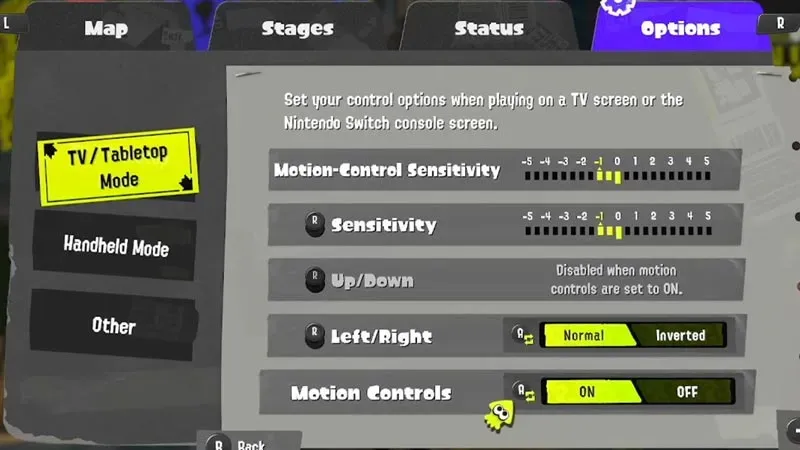
Du kan ändra rörelsekontrollerna för det här spelet i inställningarna. Du kan ändra inställningarna för både TV/bordsläge och bärbart läge.
- Gå till huvudmenyn genom att trycka på X.
- Gå till alternativ genom att trycka på R.
- Välj det läge till vänster för vilket du vill ändra inställningarna för rörelsekontroll, dvs TV eller handenhet.
- Här kan du ändra följande inställningar:
- Rörelsekontrollkänslighet: Kan ställas in från -5 till 5.
- Känslighet: kan ställas in från -5 till 5.
- Upp/Ner: Inaktiverar automatiskt när rörelsekontroller är aktiverade.
- Vänster/Höger: Normal eller inverterad.
- Rörelsekontroll: På eller av
Den här guiden handlar om hur man ändrar kontrollinställningarna i Splatoon 3 och den bästa känsligheten för att styra gyroskopets rörelse.
Lämna ett svar